Apple Watch पर eSIM कैसे सक्रिय करें (और इसे अपने iPhone के बिना कैसे उपयोग करें)
Bruce Li•Sep 12, 2025
क्या आप अपने iPhone से नाता तोड़ने की सोच रहे हैं? आपकी Apple Watch में मौजूद eSIM आपको आज़ादी दिला सकता है, लेकिन तभी जब आप जानते हों कि किन बातों का ध्यान रखना है। कई गाइड आपको बताते हैं कि बटन कैसे टैप करें, लेकिन वे आपको असली दुनिया के लिए तैयार नहीं करते।
इस गाइड में, हम उन अनदेखे उपयोगों को कवर करेंगे और उन अक्सर पूछे जाने वाले सवालों के जवाब देंगे जिन्हें ज़्यादातर लोग नज़रअंदाज़ कर देते हैं। यदि आप अपनी Apple Watch eSIM को वास्तव में समझना चाहते हैं, तो आप सही जगह पर आए हैं।
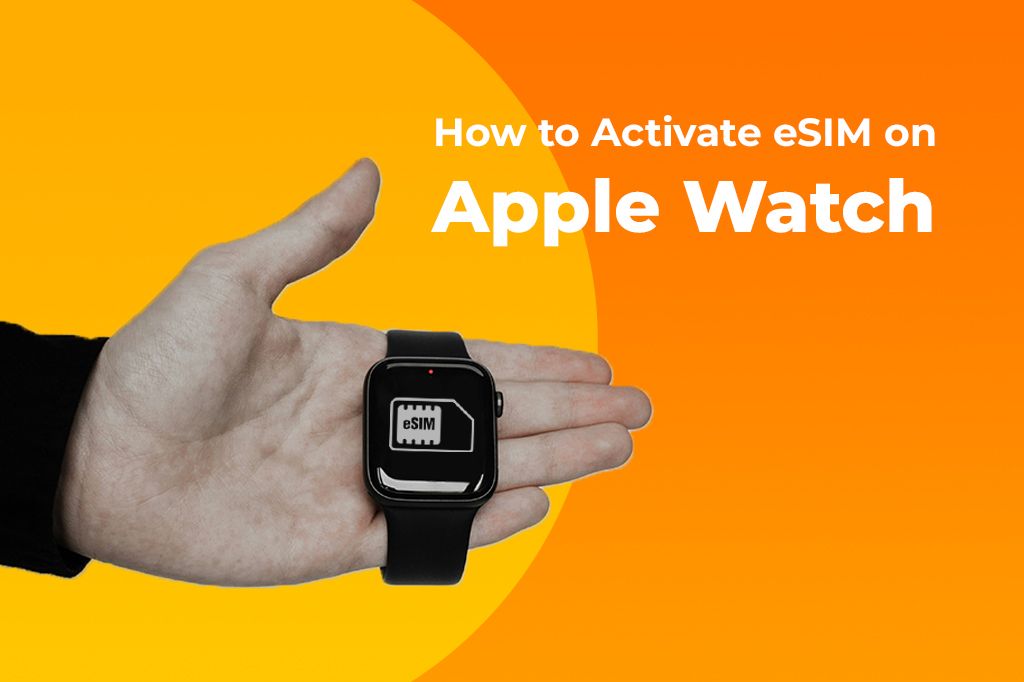
क्लिम मुसालिमोव द्वारा चित्र अनस्प्लैश पर
खरीदने से पहले जानें: क्या आपकी Apple Watch eSIM-संगत है?
एक्टिवेशन के बारे में सोचने से पहले, आपको यह सुनिश्चित करना होगा कि आपकी Apple Watch सेलुलर प्लान को सपोर्ट कर सकती है। सभी मॉडल ऐसा नहीं कर सकते। गलत मॉडल खरीदना एक आम और महंगी गलती है। यह देखने के लिए कि आपका डिवाइस तैयार है या नहीं, यहां एक सरल चेकलिस्ट दी गई है।
-
मॉडल सीरीज़: आपके पास Apple Watch Series 3 या नया होना चाहिए। इसमें Series 4, 5, 6, 7, 8, 9, SE, और Apple Watch Ultra और Ultra 2 शामिल हैं।
-
मॉडल का प्रकार: यह एक “GPS + Cellular” मॉडल होना चाहिए। “GPS-only” मॉडल एक जैसे दिखते हैं लेकिन उनमें सेलुलर नेटवर्क से कनेक्ट करने के लिए आवश्यक हार्डवेयर नहीं होता है। आप इसे मूल बॉक्स पर या अपने iPhone पर Watch ऐप में देख सकते हैं।
-
सॉफ्टवेयर: अधिकतम संगतता और सबसे सहज सेटअप प्रक्रिया सुनिश्चित करने के लिए आपका iPhone और Apple Watch क्रमशः नवीनतम iOS और watchOS संस्करणों में अपडेट होना चाहिए।
-
कैरियर सपोर्ट: आपके मोबाइल कैरियर को Apple Watch को सपोर्ट करना चाहिए। प्रमुख कैरियर जैसे AT&T, T-Mobile, और Verizon ऐसा करते हैं, लेकिन हमेशा उनकी वेबसाइट पर पहले जांच करना सबसे अच्छा होता है, खासकर यदि आप एक छोटे कैरियर का उपयोग करते हैं।
प्रो टिप: GPS-only मॉडल के साथ पैसे बचाने का लालच हो सकता है। लेकिन अगर आप यात्रा करते हैं या अपने बच्चों के लिए एक सुरक्षा उपकरण चाहते हैं तो ये मॉडल भविष्य के लिए उपयुक्त नहीं हैं। एक GPS-only वॉच को इंटरनेट का उपयोग करने, कॉल करने, या ट्रैकिंग सुविधाओं का उपयोग करने के लिए अपने युग्मित iPhone के पास होना आवश्यक है। GPS + Cellular मॉडल, एक सक्रिय Apple Watch eSIM प्लान के साथ, स्वतंत्र रूप से काम करता है। इसका मतलब है कि आपका बच्चा आपको पार्क से कॉल कर सकता है, या आप दौड़ते समय संगीत स्ट्रीम कर सकते हैं, और यह सब तब हो सकता है जब आपका iPhone घर पर हो।

साइमन दाउदी द्वारा फोटो अनस्प्लैश पर
एक इस्तेमाल किया हुआ “GPS + Cellular” मॉडल खरीदना पैसे बचाने का एक शानदार तरीका हो सकता है। हालांकि, सुनिश्चित करें कि पिछले मालिक ने अपने सेलुलर प्लान को ठीक से हटा दिया है और डिवाइस को उनके खाते से अनपेयर कर दिया है। यदि उन्होंने ऐसा नहीं किया है, तो आप अपना खुद का प्लान नहीं जोड़ पाएंगे। हमेशा एक प्रतिष्ठित विक्रेता से खरीदें जो गारंटी देता है कि डिवाइस अनलॉक है और एक नए उपयोगकर्ता के लिए तैयार है।
अपनी Apple Watch पर सेलुलर कैसे सेट करें
एक बार जब आप पुष्टि कर लें कि आपके पास एक संगत वॉच है, तो यह आपके प्लान को सक्रिय करने का समय है। प्रक्रिया आमतौर पर सीधी होती है, लेकिन कुछ सामान्य समस्याएं सामने आ सकती हैं। यह चरण-दर-चरण गाइड आपको इसमें मार्गदर्शन करेगा, जिसमें समस्या निवारण युक्तियाँ भी शामिल हैं।
-
Apple Watch ऐप खोलें: अपने iPhone पर, “Watch” ऐप खोलें। सुनिश्चित करें कि आपकी वॉच पास में है और चालू है।
-
सेलुलर पर जाएं: नीचे “मेरी वॉच” टैब पर टैप करें, फिर नीचे स्क्रॉल करें और “सेलुलर” पर टैप करें।
-
“सेलुलर सेट करें” पर टैप करें: यदि आपने पहले कोई प्लान सेट नहीं किया है तो आपको यह विकल्प दिखाई देगा।
-
अपने कैरियर के निर्देशों का पालन करें: ऐप अब आपको आपके मोबाइल कैरियर के पोर्टल पर रीडायरेक्ट करेगा। आपको अपने खाते के क्रेडेंशियल्स के साथ लॉग इन करना होगा। अधिकांश कैरियर स्वचालित रूप से आपकी लाइन का पता लगा लेंगे और आपके मौजूदा खाते में एक वॉच प्लान जोड़ने की पेशकश करेंगे।
-
अपने प्लान की पुष्टि करें: कैरियर आपको वॉच प्लान की मासिक लागत और सेवा की शर्तें दिखाएगा। पुष्टि करें कि आप इसे जोड़ना चाहते हैं। इसमें एक छोटा सक्रियण शुल्क शामिल हो सकता है।
-
सक्रियण की प्रतीक्षा करें: आपकी Apple Watch अब eSIM को सक्रिय करना शुरू कर देगी। इसमें कुछ मिनट लग सकते हैं। आप Watch ऐप के “सेलुलर” अनुभाग में स्थिति की जांच कर सकते हैं। जब यह हो जाएगा, तो आपको अपने कैरियर का नाम “कनेक्टेड” स्थिति के साथ सूचीबद्ध दिखाई देगा।
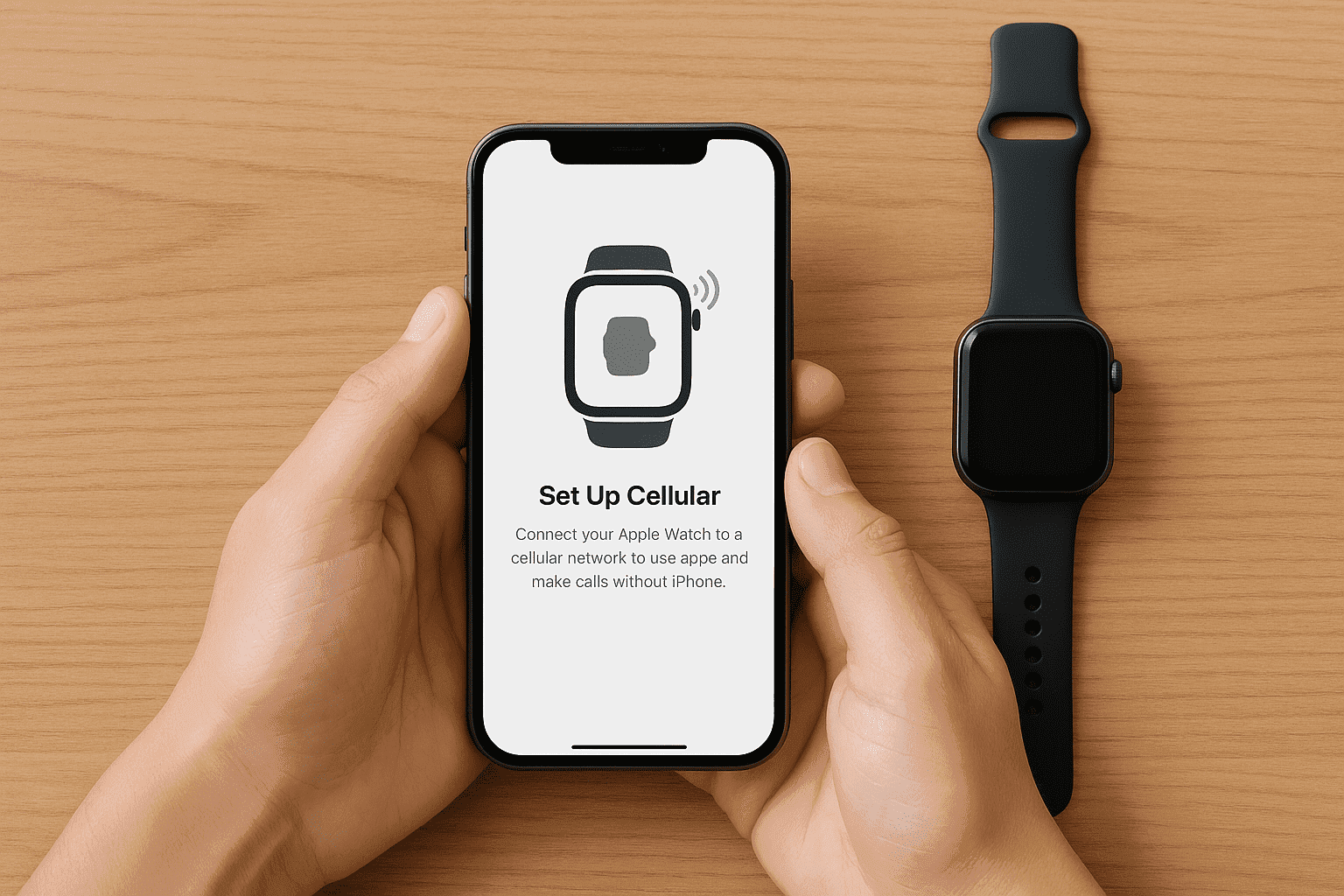
यदि यह काम नहीं करता है तो क्या करें?
-
“सेलुलर सेट करें” बटन गायब है या धूसर हो गया है: इसका आमतौर पर मतलब है कि आपका कैरियर Apple Watch को सपोर्ट नहीं करता है, या आपका वर्तमान मोबाइल प्लान योग्य नहीं है (उदाहरण के लिए, कुछ प्रीपेड प्लान)। यह पुष्टि करने के लिए अपने कैरियर से संपर्क करें कि वे Apple Watch को सपोर्ट करते हैं और आपका खाता संगत है।
-
सक्रियण विफल हो जाता है या अटक जाता है: यह एक आम बाधा है। सबसे पहले, अपने iPhone और Apple Watch दोनों को पुनरारंभ करने का प्रयास करें। यदि वह काम नहीं करता है, तो Watch ऐप में “सेलुलर” मेनू पर वापस जाएं। आप अपने प्लान को “उपयोग में नहीं” के रूप में सूचीबद्ध देख सकते हैं। इसके आगे ‘i’ आइकन पर टैप करें और इसे फिर से सक्रिय करने का प्रयास करें। यदि यह अभी भी विफल रहता है, तो आपके कैरियर को अपनी ओर से सक्रियण को मैन्युअल रूप से पुश करने की आवश्यकता हो सकती है।
डुअल सिम और एकाधिक प्लान: Apple क्या स्पष्ट रूप से नहीं समझाता है
Apple Watch में एक बढ़िया सुविधा है जिसे अक्सर गलत समझा जाता है। आप अपनी Apple Watch में पांच अलग-अलग सेलुलर प्लान जोड़ सकते हैं, लेकिन आप एक समय में केवल एक का उपयोग कर सकते हैं। यह iPhone पर डुअल सिम के काम करने के तरीके से बहुत अलग है, जहां आप एक साथ दो लाइनें सक्रिय रख सकते हैं।
इसे इस तरह से सोचें:
-
डुअल सिम वाला iPhone: आपके फ़ोन में एक ही समय में दो फ़ोन नंबर और दो डेटा प्लान सक्रिय हो सकते हैं। आप अपनी व्यावसायिक लाइन पर कॉल प्राप्त कर सकते हैं जबकि आपकी व्यक्तिगत लाइन पर टेक्स्ट संदेश प्राप्त हो रहे हों। यह एक में दो फ़ोन होने जैसा है।
-
एकाधिक प्लान वाली Apple Watch: आपकी वॉच विभिन्न सेलुलर नेटवर्कों के लिए कई “कुंजियाँ” (eSIM प्रोफाइल) संग्रहीत कर सकती है। हालांकि, आप एक समय में केवल एक कुंजी का उपयोग कर सकते हैं। स्विच करने के लिए, आपको सेटिंग्स में जाना होगा और मैन्युअल रूप से दूसरे प्लान का चयन करना होगा। स्विच तुरंत नहीं होता है; नए नेटवर्क से कनेक्ट होने में थोड़ा समय लगता है।
असल में वॉच पर एकाधिक प्लान की आवश्यकता किसे है?
यह सुविधा सभी के लिए नहीं है, लेकिन यह कुछ विशिष्ट प्रकार के लोगों के लिए अविश्वसनीय रूप से उपयोगी है:
-
अंतर्राष्ट्रीय कार्यकर्ता और डिजिटल खानाबदोश: कल्पना कीजिए कि आप यू.एस. में रहते हैं लेकिन काम के लिए अक्सर कनाडा जाते हैं। आपकी वॉच पर एक यू.एस. प्लान और एक कनाडाई प्लान संग्रहीत हो सकता है। जब आप टोरंटो में उतरते हैं, तो आप रोमिंग शुल्क से बचने और एक स्थानीय नंबर प्राप्त करने के लिए अपनी वॉच को मैन्युअल रूप से कनाडाई कैरियर पर स्विच कर सकते हैं।
-
काम और व्यक्तिगत फ़ोन वाले लोग: यदि आपके पास काम और व्यक्तिगत उपयोग के लिए अलग-अलग iPhone हैं, तो आप एक वॉच को दो फ़ोन से नहीं जोड़ सकते। लेकिन आपकी वॉच पर आपकी व्यक्तिगत लाइन से जुड़ा एक सेलुलर प्लान और आपकी कार्य लाइन से जुड़ा दूसरा प्लान संग्रहीत हो सकता है। आप अपनी आवश्यकताओं के आधार पर उनके बीच स्विच कर सकते हैं।
-
कवरेज ऑप्टिमाइज़र: यदि आप ऐसे क्षेत्र में रहते हैं या काम करते हैं जहां एक कैरियर का सिग्नल कमजोर है, तो आप बैकअप के रूप में एक अलग कैरियर से दूसरा प्लान ले सकते हैं। यदि आपका प्राथमिक नेटवर्क डाउन है, तो आप दूसरे पर स्विच कर सकते हैं।
यात्रा के दौरान Apple Watch: eSIM और रोमिंग की एक असली परीक्षा
यह एक सेलुलर Apple Watch रखने के सबसे भ्रमित करने वाले हिस्सों में से एक है। सिर्फ इसलिए कि आपके iPhone में अंतर्राष्ट्रीय रोमिंग है, इसका मतलब यह नहीं है कि आपकी Apple Watch में भी है। Apple Watch अंतर्राष्ट्रीय रोमिंग के लिए कैरियर समर्थन बहुत अधिक सीमित है और अक्सर अतिरिक्त खर्च होता है। उड़ान भरने से पहले, आश्चर्य से बचने के लिए इस सूची को देखें:
-
कैरियर रोमिंग सपोर्ट की जाँच करें: अपने मोबाइल कैरियर की वेबसाइट पर जाएं और विशेष रूप से “Apple Watch अंतर्राष्ट्रीय रोमिंग” खोजें। देखें कि क्या वे इसे प्रदान करते हैं और कौन से देश शामिल हैं।
-
रोमिंग सक्रिय करें: अक्सर, आपको अपने वॉच प्लान पर अलग से अंतर्राष्ट्रीय रोमिंग सक्षम करना होता है। यह कभी-कभी आपके कैरियर के ऐप के माध्यम से किया जा सकता है या ग्राहक सेवा को कॉल करने की आवश्यकता हो सकती है।
-
लागतों को समझें: एक वॉच के लिए रोमिंग शुल्क आपके फ़ोन के प्लान से भिन्न हो सकते हैं। कुछ कैरियर दैनिक पास प्रदान करते हैं, जबकि अन्य प्रति मिनट या प्रति मेगाबाइट चार्ज करते हैं। जाने से पहले दरों को जान लें।
-
अपने उपकरणों को अपडेट करें: सुनिश्चित करें कि आपके iPhone और Apple Watch दोनों में नवीनतम सॉफ़्टवेयर अपडेट हैं ताकि विदेश में संगतता समस्याओं से बचा जा सके।

आश्चर्यजनक रोमिंग शुल्कों से कैसे बचें
लागतों को नियंत्रित करने का सबसे आसान तरीका अपनी वॉच के कनेक्शन को मैन्युअल रूप से प्रबंधित करना है।
• आवश्यकता होने पर ही रोमिंग चालू करें: अपनी Apple Watch पर सेटिंग्स > सेलुलर पर जाएं और “डेटा रोमिंग” को चालू या बंद करें। इसे तब तक बंद रखें जब तक आप अपने iPhone से दूर न हों और कनेक्शन की आवश्यकता न हो।
• Wi-Fi पर निर्भर रहें: आपकी वॉच हमेशा सेलुलर के बजाय एक ज्ञात Wi-Fi नेटवर्क को प्राथमिकता देगी, जो डेटा और बैटरी बचाता है।
• अपने फ़ोन के कनेक्शन का उपयोग करें: जब आपका iPhone पास में होता है, तो आपकी वॉच स्वचालित रूप से उसके कनेक्शन का उपयोग करेगी, जो आपके वॉच प्लान पर रोमिंग के रूप में नहीं गिना जाता है।
Nomad या Airalo जैसे यात्रा eSIM प्रदाताओं के बारे में क्या? दुर्भाग्य से, इनमें से अधिकांश सेवाएं आपको उनके eSIM को सीधे Apple Watch eSIM स्लॉट पर स्थापित करने की अनुमति नहीं देती हैं। वे फोन और टैबलेट के लिए डिज़ाइन किए गए हैं।
हालांकि, आप अभी भी उन्हें अपने लाभ के लिए उपयोग कर सकते हैं। आप अपने iPhone पर एक यात्रा eSIM स्थापित कर सकते हैं। आपकी Apple Watch तब आपके iPhone के डेटा कनेक्शन का उपयोग करेगी जब भी वे ब्लूटूथ रेंज में होंगे। यह अक्सर महंगे कैरियर रोमिंग के लिए भुगतान किए बिना अपनी वॉच को विदेश में कनेक्टेड रखने का सबसे लागत प्रभावी तरीका है।
उदाहरण के लिए, Yoho Mobile जैसे प्रदाता आपके iPhone के लिए किफायती डेटा प्लान प्रदान करते हैं जो आपके दोनों उपकरणों को 100 से अधिक देशों में ऑनलाइन रखेंगे। Yoho Mobile का मुफ्त eSIM ट्रायल आज़माएं, कोई सिम कार्ड नहीं, कोई अनुबंध नहीं—बस एक त्वरित सेटअप और आप मिनटों में ऑनलाइन हो जाते हैं। यदि आप बाद में अपना eSIM प्लान प्राप्त करना चाहते हैं, तो 12% छूट के लिए चेकआउट पर YOHO12 कोड का उपयोग करें!
विशेषज्ञ के अक्सर पूछे जाने वाले प्रश्न
क्या मैं अपना eSIM प्रोफाइल खोए बिना कैरियर बदल सकता हूँ?
हाँ और नहीं। जब आप अपनी मुख्य फ़ोन लाइन को एक नए कैरियर में स्विच करते हैं, तो आपके पुराने कैरियर से वॉच प्लान निष्क्रिय हो जाएगा। आप पुराने eSIM प्रोफाइल को नए कैरियर में स्थानांतरित नहीं कर सकते। आपको अपनी वॉच से पुराने प्लान को हटाना होगा और अपने नए कैरियर के साथ एक नया प्लान सेट करना होगा।
क्या eSIM Apple Watch पर बैटरी तेजी से खत्म करता है?
हाँ, अपनी Apple Watch पर सेलुलर कनेक्शन का उपयोग करने से बैटरी ब्लूटूथ या Wi-Fi के माध्यम से आपके iPhone से कनेक्ट होने की तुलना में तेजी से खत्म होगी। वॉच के मॉडेम को सेल टावर से सीधा लिंक बनाए रखने के लिए अधिक मेहनत करनी पड़ती है। औसतन, सेलुलर का सक्रिय रूप से उपयोग करते समय आप लगभग 20-30% अधिक बैटरी खपत की उम्मीद कर सकते हैं।
क्या मैं केवल डेटा के लिए eSIM का उपयोग कर सकता हूँ, जबकि कॉल/संदेश मेरे iPhone प्लान पर हों?
नहीं। एक Apple Watch सेलुलर प्लान एक स्टैंडअलोन डेटा-ओनली प्लान नहीं है। यह एक “नंबर शेयर” या “ऐड-ऑन” प्लान है जो कॉल और टेक्स्ट के लिए आपके मौजूदा फ़ोन नंबर को मिरर करता है। जब आपकी वॉच सेलुलर पर होती है, तो यह अपने स्वयं के डेटा कनेक्शन का उपयोग करती है लेकिन कॉल और टेक्स्ट को आपके प्राथमिक फ़ोन नंबर के माध्यम से रूट करती है।
सेटअप के बाद भी मेरी Apple Watch सेलुलर सिग्नल क्यों नहीं दिखाती है?
इसके कुछ कारण हो सकते हैं। उदाहरण के लिए, आप अपने iPhone से जुड़े हुए हैं; यदि आपका iPhone पास में है और ब्लूटूथ चालू है, तो वॉच हमेशा बिजली बचाने के लिए फ़ोन के कनेक्शन का उपयोग करेगी। खराब सिग्नल, ठीक एक फ़ोन की तरह, वॉच एक ऐसे क्षेत्र में हो सकती है जहां कमजोर या कोई सेलुलर सिग्नल न हो। या सक्रियण समस्या, हो सकता है कि प्लान आपके कैरियर द्वारा पूरी तरह से सक्रिय न किया गया हो।
क्या Apple Watch के लिए सेलुलर डेटा प्लान की आवश्यकता है?
नहीं, इसकी आवश्यकता नहीं है। सभी Apple Watch अपने युग्मित iPhone से कनेक्शन का उपयोग करके सेलुलर प्लान के बिना पूरी तरह से काम कर सकती हैं। आपको केवल एक सेलुलर प्लान की आवश्यकता होती है यदि आप चाहते हैं कि वॉच कॉल करे, संदेश भेजे, या डेटा का उपयोग करे जब आपका iPhone आपके साथ न हो।
